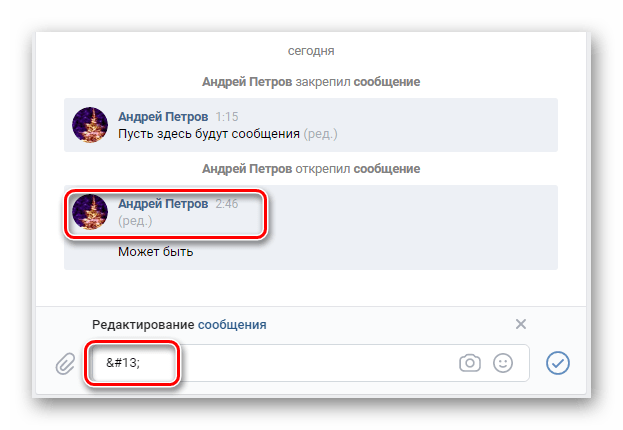Инструкция, как удалить непрочитанное сообщение в ВК
16:00, 31 октября 2018
Как работать Автор: AmelieНередки случаи, когда пользователи отправляют откровенные или важные сообщения совершенно не тому человеку, которому следовало. Или же текст еще не был дописан, но был случайно отправлен. Есть несколько способов стереть непрочитанный компонент, но они могут сработать не всегда.
Как удалить непрочитанное сообщение в ВК? Если ситуация не требует жертв и ее удастся разрешить простым объяснением человеку о том, что это предназначено не ему, то лучше попросту не забивать голову и поступить так. Но если нужно срочно почистить переписку – выполняй следующие рекомендации.
Как удалить непрочитанное сообщение?
Если нужно убрать чат или его фрагмент у себя, то:
- Открой раздел «Мои сообщения» в левом меню.

- В поиске отобразятся все имеющиеся чаты-переписки с пользователями, курсор наведи на диалог с нужным юзером и возле него щелкни на крестик, который отобразится справа.
- В новом окне следует подтвердить действие, щелкнув по кнопке «Удалить».
У собеседника останутся все твои переписки и вложения. Ранее ВК не позволял стирать свои сообщения у других пользователей и люди для этого искали различные программы и сервисы, которые зачастую оказывались мошенническими. Но сейчас такая функция стала доступной, как в Телеграм и прочих мессенджерах.
Чтобы удалить нежелательное сообщение пока его не прочитали, нужно быстро проделать следующие действия:
- Перейти к чату, где осталась важная информация, которую нельзя отдать в чужие руки.
- Выдели его так, чтобы сбоку появилась галочка, вверху нажми на значок «Корзина».
- В новом окне обязательно укажи параметр «Удалить для всех» и подтверди действие.
Только что удаленные записи можно восстановить.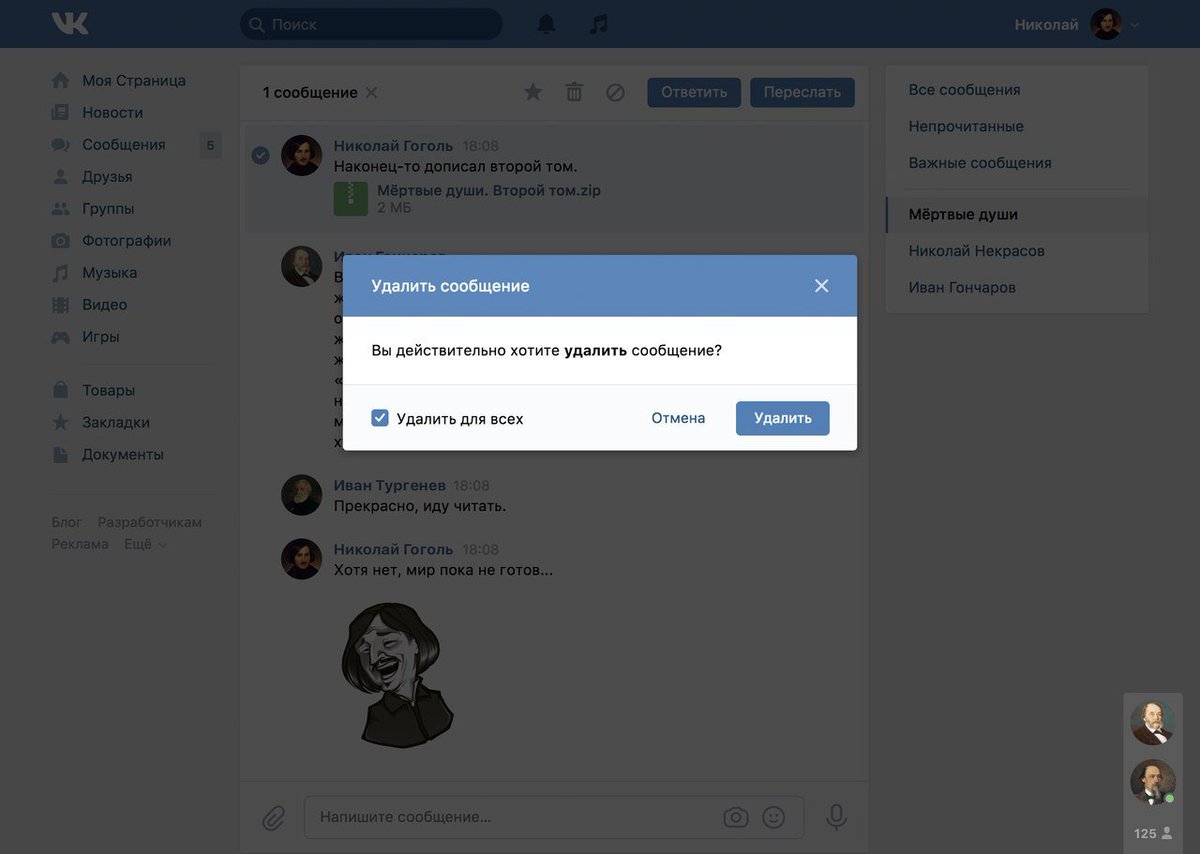 Если ты не успел обновить страницу, то вместо стертых текстовых фрагментов останутся надписи «Восстановить». Кликни на них, чтобы вернуть компоненты переписки обратно.
Если ты не успел обновить страницу, то вместо стертых текстовых фрагментов останутся надписи «Восстановить». Кликни на них, чтобы вернуть компоненты переписки обратно.
Более подробно о том, как восстановить удаленную переписку в ВК, читайте в материале по ссылке.
Возможные проблемы при удалении непрочитанных сообщений в ВК
Сейчас удаление ненужных сообщений из диалогов почти не вызывает проблем, но стоит выделить основное:
- Нежелательный материал был удален из общей переписки, но у человека имеется вложение из него. Решение: юзер просто сохранил фото, видео или другой медиафайл из сообщения до того, как ты его удалил. Остается лишь попросить его удалить это либо смириться с тем, что человек успел увидеть информацию, которую ему видеть не следовало.
- Сообщение было удалено, но человек потом смог переслать удаленный мною текст. Решение: SMS было отправлено им третьему лицу до того, как ты его удалил в диалоге с этим человеком либо ты стер его только у себя на странице (не указал параметр «Для всех»).

Нужно внимательно проверять написанное перед отправкой.
Вам будет интересно: “Как удалить вложения из сообщений в ВК?“.
Заключение
Диалоги с друзьями и близкими в ВК должны быть радостными и теплыми, без плохих фраз и мыслей, которые потом придется быстро удалять. Если все же так произошло, что нежелательная информация попала не к тому человеку – имеется возможность исправить ошибку до того, как человек ознакомиться с присланным.
А о том, как прочитать сообщение в Телеграм и оставить его “непрочитанным”, есть статья на нашем сайте.
[Всего: 1 Средний: 5/5]
Автор публикации
не в сети 3 года
Amelie
Комментарии: 12Публикации: 1604Регистрация: 19-06-2018
Как удалить переписку вконтакте полностью
В этой статье мы расскажем Вам можно ли полностью или же частично удалять переписку с одним или другим пользователем Вконтакте. Причём, некоторые из способов обеспечивают возможность удалять сообщения не только лишь со своей страницы, а и со страницы собеседника.
Причём, некоторые из способов обеспечивают возможность удалять сообщения не только лишь со своей страницы, а и со страницы собеседника.
Имеется наиболее простой и хорошо известный для всех способ, с помощью которого можно удалить отдельное сообщение только лишь с вашего диалога, однако, оно остаётся в диалоге адресата.
Для того, чтобы этим способом закрыть доступ к одному или нескольким сообщениям, необходимо левой кнопкой мышки щёлкнуть по записи один раз, а потом нажать на появившуюся вверху опцию “Удалить”.
Удаление абсолютно всей переписки с отдельным пользователем.Для этого необходимо зайти в диалог. Навести на ссылку “Действия” курсор мышки и выбрать последнюю опцию “Очистить историю сообщений”.
В то же самое время, переписка у того, кому Вы писали сохранится, но будет удалена с Вашей странички вк.
А как же навсегда удалить переписку в контакте?Единственным и надёжным способом закрытия доступа к сообщениям как на своей страничке, так и на страничке того, с кем велась переписка, заключается в удалении своего собственного аккаунта из российского соцресурса. При этом, рекомендуем предварительно сделать действия, которые были описаны в предыдущем варианте.
При этом, рекомендуем предварительно сделать действия, которые были описаны в предыдущем варианте.
Как удалить переписку вконтакте у собеседника
Первый способ состоит в том, что нужно попросить Вашего собеседника удалить самому переписку со своей стороны.
Второй способ, правда, не всегда может работать, заключается в том, что необходимо выбрать сообщения, которые Вам отсылались и пометить их как “СПАМ”. Срабатывает подобный способ приблизительно в 60 процентах случаев.
Как можно это сделать?
Всё достаточно просто:
1. Необходимо зайти в чат. Отмечаете сообщения, которые получали от своего собеседника.
Часто задаваемые вопросы и ответы. 1. Дойдёт ли до собеседника в социальном ресурсе сообщение, которое было удалено сразу же после отправки? Да. 2. Возможно ли восстановить переписку с пользователем, который насовсем удалил себя или же был удалён из соцресурса? Нет, не возможно. А если страничка ещё не была удалена? Тогда варианты имеются. 3. Может ли являться доказательством чего-то в суде переписка в социальном ресурсе? Да, может. Во многих случаях переписка в сети считается косвенным доказательством или уликой, а порой и прямым. В случае, если имеются доказательства, что именно подозреваемый на тот момент находился за компьютером. Однако при условии, что доступ к переписке был получен в соответствии с законодательством РФ. Исключения бывают, так как Вконтакте иногда глючит.
Исключения бывают, так как Вконтакте иногда глючит.
Редактирование и удаление сообщений ВКонтакте
К сожалению, не многие пользователи знают, что в социальной сети vk есть возможность редактировать собственные сообщения. Эта функция появилась относительно недавно и доступна в полной и мобильной версиях сайта (обещают, что в ближайших обновлениях она станет доступна и пользователям мобильного приложения).
Также, сегодня затронем функцию удаления, которая позволяет удалять сообщения в переписке не только со своей стороны, но и со стороны Ваших собеседников. Обе функции очень полезны и достаточно востребованы, поэтому давайте их разберем.
Редактирование сообщений в ВК
Совсем недавно у пользователей появилась возможность редактировать сообщения. Сделать это можно в течение 24 часов с момента отправки. Что внести изменения в свое сообщение, наведите на него курсор мыши и нажмите на иконку карандаша, которая должна появиться справа от него.
Теперь вы можете изменять свое сообщение и добавлять в него вложения. В конце нажимаем на иконку галочки в кружке, чтобы изменения вступили в силу.
Подобное сообщение будет помечено как «(ред.)», означающее, что в него вносили изменение.
Удаление сообшений ВКонтакте
Теперь давайте рассмотрим функцию, которая позволяет удалять сообщения не только у себя, но и у собеседника. Эту функцию добавили совсем недавно и не многие о ней знают. Работает она также как и обычное удаление, за исключением одного нюанса. После того как Вы выбрали сообщение, которое хотите удалить и нажали на специальную иконку, необходимо дополнительно поставить галочку «Удалить для всех».
Эту функцию добавили совсем недавно и не многие о ней знают. Работает она также как и обычное удаление, за исключением одного нюанса. После того как Вы выбрали сообщение, которое хотите удалить и нажали на специальную иконку, необходимо дополнительно поставить галочку «Удалить для всех».
Сообщение будет удалено из переписки не только у Вас, но и у вашего собеседника.
Не забудьте поделиться ссылкой на статью ⇒
В этом уроке расскажу как отменить голос в ВК, если вы поставили его случайно в каком-либо опросе. Если Вы поняли, что допустили ошибку и хотели бы переголосовать, то для решения этой задачи есть несколько способов — с помощью самого сайта ВКонтакте или с помощью стороннего сервиса. Вот как раз об этих способах сегодня и поговорим.
В этом уроке покажу как скачать музыку из ВКонтакте с помощью расширения для браузера от сайта savefrom.net. Первым делом необходимо установить «Savefrom.net помощник«. Переходим по ссылке и по инструкции устанавливаем расширение для вашего браузера. Не обращайте внимание на то, что инструкция рассказывает про youtube. Наша задача просто установить помощник.
Первым делом необходимо установить «Savefrom.net помощник«. Переходим по ссылке и по инструкции устанавливаем расширение для вашего браузера. Не обращайте внимание на то, что инструкция рассказывает про youtube. Наша задача просто установить помощник.
В этом уроке расскажу как делается кнопка подписаться ВКонтакте.
Созданием бесед в ВКонтакте уже никого не увидишь. Эта возможность позволяет одновременно общаться с большим количеством пользователей. Почти все умеют их создавать, но вот мало кто знает как вернуться в удаленную беседу в ВК обратно, после того как по случайности или специально вышел из нее. Сегодня расскажу как вернуться в беседу в ВК.
Прогресс не стоит на месте. С каждым годом мониторы становятся все круче и разрешение экрана все больше. Не вдаваясь в подробности скажу, что чем больше разрешение экрана, тем мельче выглядят сайты и тем труднее читать их. В этой связи ВКонтакте тоже не стоит на месте. Социальная сеть ввела специальную настройку, которая позволяет увеличить размер шрифта на сайте.
В этой связи ВКонтакте тоже не стоит на месте. Социальная сеть ввела специальную настройку, которая позволяет увеличить размер шрифта на сайте.
Как удалить / заблокировать / удалить кого-либо из Messenger
Если вас раздражает кто-то в Facebook Messenger, это руководство поможет вам разными способами, как легко удалить, заблокировать или удалить кого-то из мессенджера.
Если вы используете Facebook в качестве основной платформы социальных сетей, у вас также должен быть установлен Messenger. Facebook Messenger — отличное приложение для чата. Он простой, легкий, универсальный и в то же время удобный. В отличие от Whatsapp, Instagram или других приложений для обмена сообщениями, с помощью Facebook Messenger вы можете отвечать на любой разговор, не открывая приложение.Это позволяет выполнять многозадачность даже на смартфонах с меньшим объемом оперативной памяти.
Помимо этого, есть также множество различных функций, которые предлагает Messenger, таких как обмен фотографиями, видео, документами, выполнение голосовых или видеозвонков, голосовые сообщения, местоположения, денежные переводы и т.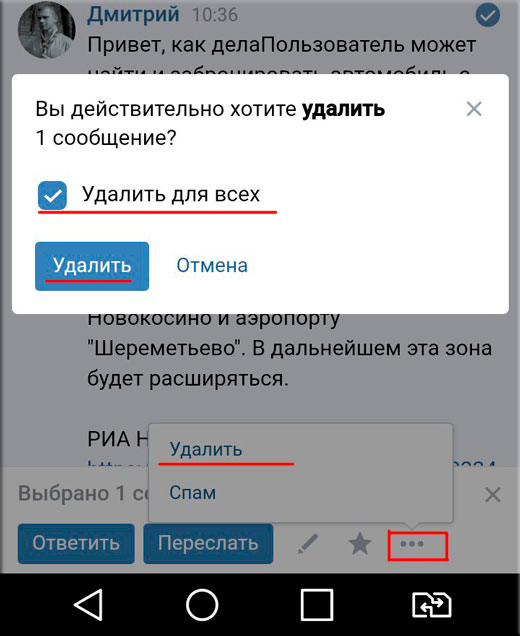 Д. Однако все эти функции предназначены для создания лучшего отношения, но что, если вы хотите положить конец одному.
Д. Однако все эти функции предназначены для создания лучшего отношения, но что, если вы хотите положить конец одному.
Ну, люди в Facebook подумали об этом и реализовали несколько независимых функций в Messenger.В этой статье я расскажу вам о различных способах удаления кого-либо из Facebook Messenger.
Как удалить кого-то из программы обмена сообщениями
Начнем с самого мягкого —
1. Отключение звука контакта
Одна из основных причин, по которой мы хотим заблокировать определенный контакт, — это из-за всех получаемых вами раздражающих уведомлений. Как бы вы ни игнорировали это, звук звонка через некоторое время действительно начинает раздражать. Вы открываете телефон в ожидании важного ответа, но вместо этого получаете какой-то скучный мем, которым поделился кто-то, кого вы почти не знаете.
Однако это не хуже. Были ли вы в ситуации, когда вы включали данные своего телефона или просто случайно подключались к общедоступному Wi-Fi? А затем внезапно ваш телефон начал звонить в течение следующих 60 секунд благодаря 100 групповым сообщениям, которые вам даже неинтересны. В подобных ситуациях вам нужна функция мессенджера Mute.
Чтобы отключить звук определенного контакта или группы в мессенджере,
- Сначала откройте контакт, для которого нужно отключить звук.
- Теперь щелкните значок информации вверху.
- Прокрутите вниз до меню «Уведомление» и щелкните его.
- Здесь нажмите «Отключить разговор», чтобы включить его.
- Выберите время, на которое вы хотите, чтобы сообщение было отключено, и нажмите OK.
Да, это отключит звук этого конкретного разговора. Теперь, каждый раз, когда другой человек отправляет вам сообщение, вы не получаете никаких уведомлений. Кроме того, не волнуйтесь, так как собеседник не будет знать, что его чат отключен.
2. Игнорировать контакт
Игнорировать — это недавно добавленная функция в Messenger. После того как вы проигнорируете контакт, вы не получите от него никаких уведомлений. Но в отличие от отключения звука, когда вы кого-то игнорируете, разговор переходит в раздел запроса сообщения.
Что такое раздел запроса сообщения? Всякий раз, когда случайный человек отправляет вам прямое сообщение, это сообщение отправляется в раздел запросов сообщений, и вы получаете запрос нового сообщения. То же самое произойдет, когда вы включите функцию игнорирования для любого из ваших контактов.Лучшее в этой функции — то, что даже после игнорирования другой человек все еще будет в вашем друге на Facebook, и он не будет знать об этом.
- Начните с открытия беседы с контактом, которого вы хотите игнорировать.
- Теперь нажмите кнопку i в правом верхнем углу.
- В разделе «Информация» прокрутите вниз, чтобы перейти к опции «Игнорировать сообщение».
- Щелкните «Игнорировать сообщение», а затем «Игнорировать».
3. Удалить контакт
Хотите верьте, хотите нет, но беспорядок, вероятно, самый большой недостаток мессенджеров. Будь то ваш друг или просто случайный парень, если вы получите от них сообщение и примете запрос сообщения, начнется новый чат. И, в конце концов, у вас есть огромный список нежелательных чатов и людей. В мессенджере, удалив такие чаты, вы можете удалить их из списка, но сохранить контакт.
Для удаления разговора
- Откройте приложение Messenger на своем устройстве.
- Теперь перейдите в «Люди» или просто нажмите на значок людей в нижней части экрана.
- В меню «Люди» нажмите на ссылку вверху (книга с изображением лица).
- Здесь выберите любой контакт, который вы хотите удалить, и нажмите кнопку i рядом с контактом.
- Выберите «Удалить контакт», затем нажмите «Удалить».
Помните, что удаление контактов не приводит к удалению беседы с этим человеком.Чтобы удалить разговор, вам придется его удалить. Для этого
- Сначала откройте Messenger на своем устройстве.
- В разделе чаты прокрутите вниз до контакта, беседу которого вы хотите удалить.
- Откройте чат и нажмите кнопку i в правом верхнем углу.
- Теперь нажмите на три точки в правом верхнем углу экрана и выберите Удалить беседу , затем Удалить .
После того, как вы удалили беседу, этот человек будет удален из вашего Messenger.
4. Удалить кого-то из друзей в Messenger
Отказ от друзей — тоже способ избавиться от кого-то. Но даже после того, как вы удалили кого-то из друзей, вы все равно можете общаться с ним, как обычно. Удаление кого-либо из друзей приведет к его удалению из вашего списка друзей, а если ваша учетная запись является частной, они не смогут видеть ваш профиль и действия на Facebook.
Чтобы удалить контакт из Messenger,
- В Messenger откройте беседу с человеком, которого хотите удалить из друзей.
- Теперь нажмите кнопку i , а затем нажмите Профиль.
- Затем нажмите на профиль на Facebook.
- Здесь нажмите «Друзья» и нажмите «Удалить из друзей».
Вы также можете выбрать функцию Take a Break , которая позволяет вам ограничить контактные лица, связанные с вашим веб-сайтом.Если вы хотите узнать больше, нажмите здесь.
5. Заблокировать контакт в Fb Messenger
Что ж, если вы хотите полностью избавиться от кого-то, вы можете заблокировать этого человека. После того, как вы заблокируете контакт, он не сможет отправлять вам текстовые сообщения в мессенджере. И они потеряют все свои привилегии в качестве вашего друга в мессенджере. Но если вы общаетесь в группе с этим контактом, вы оба сможете видеть сообщения друг друга.
Итак, если вы хотите полностью избавиться от кого-то x2 , то заблокируйте его на Facebook.Как только вы заблокируете кого-то на Facebook, он автоматически удалится из друзей и больше не сможет писать вам. Блокировка кого-либо также ограничивает доступ этого человека к вашей учетной записи Facebook и просмотр вашего профиля, если они используют один и тот же идентификатор Facebook.
Чтобы заблокировать кого-либо из мессенджера,
- Просто перейдите к беседе контакта, которую хотите заблокировать.
- Затем нажмите кнопку i вверху.
- Прокрутите вниз и нажмите «Заблокировать».Здесь вы можете заблокировать этот контакт в Messenger или Facebook.
- Просто нажмите кнопку справа и выберите Заблокировать, чтобы заблокировать кого-нибудь.
Также читайте: Лучшие подписи к вашим фото на Facebook
Итог
Итак, это были 5 различных способов удалить или ограничить кого-либо из Messenger. Надеюсь, эти методы были вам полезны. Если у вас есть какие-либо вопросы, не стесняйтесь упоминать их в комментариях.
Telegram добавляет ядерную опцию «удалить везде» в приватные чаты — убивая историю чата — TechCrunch
Telegram добавил функцию, которая позволяет пользователю удалять сообщения в личных чатах постфактум, а не только из своего почтового ящика.
Новая функция удаления «ядерная опция» позволяет пользователю выборочно удалять свои собственные сообщения и / или сообщения, отправленные другим человеком в чате. Для этого им даже не нужно составлять исходное сообщение или начинать цепочку.Они могут просто решить, что пора.
Позвольте этому утонуть.
Все, что теперь требуется, — это несколько касаний, чтобы стереть все следы исторического индивидуального общения — как из вашего собственного почтового ящика, так и из почтового ящика тех, с кем вы общались (при условии, что они также используют последнюю версию Telegram. приложение).
NB: в более ранней версии этой статьи неверно указывалось, что это можно делать и в групповых чатах. Однако только администратор группы имеет право скрывать сообщения типа «удалить везде» в групповом чате; Члены группового чата, не являющиеся администраторами, могут удалять сообщения только из своих почтовых ящиков, поэтому только администратор может очищать историю группового чата.
Чуть более года назад основателя Facebook Марка Цукерберга критиковали за то, что он негласно и выборочно тестировал аналогичную функцию, удаляя сообщения, которые он отправлял из почтовых ящиков своих собеседников, что оставило абсурдно односторонние разговоры. Этот эпизод назвали очередным нарушением доверия пользователей Facebook.
Facebook позже развернул сильно ослабленную функцию отмены отправки, которая дала всем пользователям возможность вспомнить отправленное сообщение, но только в течение первых 10 минут.
Telegram пошел намного дальше.Это вечная универсальная отмена всего в приватном чате.
Функция «удалять любое сообщение на обоих концах в любом приватном чате в любое время» была добавлена в обновлении Telegram версии 5.5, которое приложение для обмена сообщениями объявляет «более конфиденциальным» среди множества других обновлений, включая улучшения поиска и более детальный контроль.
Чтобы удалить сообщение с обоих концов, пользователь нажимает на сообщение, выбирает «удалить», а затем ему предлагается выбор «удалить для [имя другого человека в чате] или« удалить для меня ».Выбор первого варианта удаляет сообщение везде, а второй — просто удаляет его из вашего собственного почтового ящика.
Объясняя рациональность добавления такой ядерной опции через сообщение в свой общедоступный канал Telegram вчера, основатель Павел Дуров утверждает, что эта функция необходима из-за риска того, что старые сообщения будут вырваны из контекста — предполагая, что проблема усугубляется с увеличением объема личных данных, хранимых партнерами по чату, продолжает расти в геометрической прогрессии.
«За последние 10-20 лет каждый из нас обменялся миллионами сообщений с тысячами людей.Большинство этих журналов общения хранятся где-то в почтовых ящиках других людей, вне нашего доступа. Отношения начинаются и заканчиваются, но истории обмена сообщениями с бывшими друзьями и бывшими коллегами остаются доступными навсегда », — пишет он.
«Старое сообщение, о котором вы уже забыли, можно вырвать из контекста и использовать против вас спустя десятилетия. Поспешное сообщение, которое вы отправили подругам в школе, может преследовать вас в 2030 году, когда вы решите баллотироваться на пост мэра ».
Дуров утверждает, что новое массовое удаление дает пользователям «полный контроль» над сообщениями, независимо от того, кто их отправил.
Однако это не совсем то, что он делает. Точнее, он лишает всех контроля над приватным чатом и открывает дверь самым параноикам; наименьший общий знаменатель; и / или своего рода общая энтропия / анархия — позволяющая любому участнику приватной беседы редактировать или даже полностью уничтожать историю чата, если они того пожелают, в любой момент времени.
Эта функция может допускать эгоистичные и выборочно бесшумные и / или злонамеренные правки, которые предназначены для того, чтобы сбивать с толку других, например, заставляя их выглядеть безумно или плохо.(Быстрый снимок экрана позже, и «постправдливая» версия чата готова для публикации в другом месте, где ее можно было бы выдать за подлинный разговор, даже если он был подделан и, следовательно, подделан.)
Или же побуждением к редактированию истории чата может быть искренняя забота о конфиденциальности, например, возможность удалить конфиденциальные или интимные вещи — скажем, после разрыва отношений.
Или просто ради забавы между друзьями.
В любом случае, тот, кто удалит первым, получает контроль над историей чата, забирая контроль у другого участника процесса.Согласие на RIP. Это возможно, потому что реализация Telegram функции суперудаления охватывает все сообщения, а не только ваши собственные, и буквально удаляет все следы удаленных сообщений.
Таким образом, в отличие от конкурирующего приложения для обмена сообщениями WhatsApp, которое также позволяет пользователям удалять сообщение для всех в чате после его отправки (хотя в этом случае функция удаления везде строго ограничена сообщениями, отправленными самим человеком), уведомления нет. автоматически заносится в историю чата, чтобы записать, что сообщение было удалено.
Нет записи, точка. «Запись» очищена. Нет вообще никаких признаков того, что вообще когда-либо было сообщение.
Мы это протестировали — и, ну, ничего себе.
Трудно придумать вескую причину , а не для создания хотя бы записи об удалении сообщения, которая предлагала бы проверку на неправильное использование.
Но Telegram ничего не предложил. Любой может тайно и молча очистить личную запись.
И снова вау.
Пользователь также не может вспомнить удаленное сообщение после его удаления (даже тот, кто нажал кнопку удаления).На первый взгляд кажется, что он ушел навсегда. (Аудит безопасности потребуется, чтобы определить, сохраняется ли копия где-либо на серверах Telegram для стандартных чатов; только функция «секретных чатов» использует сквозное шифрование, которое, как утверждается, «не оставляет следов на наших серверах».)
В наших тестах на iOS мы также обнаружили, что никакие уведомления не отправляются, когда сообщение удаляется из приватного чата Telegram, поэтому другой человек в старом конво может просто не заметить, что были внесены изменения, или только спустя долгое время.В конце концов, человеческая память далека от совершенства, а старые чаты — это как раз тот вид быстро меняющегося средства коммуникации, где очень легко забыть точные детали того, что было сказано.
Дуров сам заявляет об этом в защиту включения этой функции, аргументируя это тем, что глупые вещи, о которых вы когда-то говорили, не могли быть извлечены обратно, чтобы преследовать вас.
Но это обе стороны. (Другой способ — это возможность отправителя оскорбительного сообщения удалить его и притвориться, что его никогда не существовало, например, или для флешера, чтобы отправить и впоследствии удалить изображения члена.)
Эта функция настолько мощная, что создает огромный потенциал для злоупотреблений. Будь то преступники, использующие Telegram для продажи наркотиков или незаконного оборота других товаров и нажимающие кнопку «Удалить везде», чтобы замести следы и стереть любые записи о своей гнусной деятельности; или со стороны насильственных / оскорбительных людей, стремящихся потрахаться с бывшим другом или партнером.
Лучший способ думать о Telegram сейчас — это то, что все частные сообщения в приложении по сути эфемерны.
Любой, с кем вы когда-либо общались один на один, может решить удалить все, что вы сказали (или они сказали), и продолжить без вашего ведома, не говоря уже о вашем согласии.
Отсутствие какого-либо уведомления об удалении сообщения, безусловно, откроет Telegram для обвинений в безответственности, предложив такой вариант ядерного удаления с нулевыми ограждениями. (И действительно, нет недостатка в гневных комментариях к его твиту, анонсирующему эту функцию.)
Хотя компания не привыкла к спорам и намеренно структурировала свой бизнес, чтобы свести к минимуму риск того, что он станет объектом какого-либо нормативного и / или государственного контроля, с серверами, непрозрачными по всему миру, и кочевой разработкой, которая видит его кодеры регулярно меняют страну, в которой работают месяцами.
Дуров признает, что существует риск неправильного использования этой функции в своем сообщении на канале, где он пишет: «Мы знаем, что некоторые люди могут быть обеспокоены потенциальным неправильным использованием этой функции или постоянством их историй чатов. Мы тщательно продумали эти проблемы, но считаем, что преимущество контроля над собственным цифровым следом должно иметь первостепенное значение ».
Опять же, это односторонняя интерпретация того, что на самом деле здесь задействовано. Потому что эта функция по сути лишает контроля всех, к кому она применяется.Таким образом, он предлагает «контроль» только тому человеку, который первым думает, что использует его. Что само по себе является формой массивной асимметрии власти.
Для исторических чатов человек, который удаляет первым, может быть кем-то, кому есть что скрывать. Или это может быть самый параноидальный человек с лучшей осведомленностью об угрозах и личной гигиеной.
Но предлагать эту функцию универсально передать контроль каждому — это неправда.
Это аргумент в соответствии с либертарианским образом мышления, который превозносит личность как обладающую свободой воли и, следовательно, стремится расширить возможности человека, который ее осуществляет.(А Дуров давно является сторонником либертарианства, поэтому выбор дизайна совпадает с его личной философией.)
На практическом уровне наличие такого ядерного удаления на платформе Telegram, возможно, означает, что единственный разумный вариант для всех пользователей, которые не хотят отказываться от платформы, — это упреждающее удаление всех частных чатов на регулярной и непрерывной основе — для минимизации риск потенциального неправильного использования и / или манипулирования историей чата в будущем. (Хотя, как это повлияет на вашу дружбу — это совсем другой вопрос.)
Пользователи также могут захотеть сделать резервную копию своих чатов, потому что они больше не могут полагаться на Telegram, чтобы сделать это за них.
В то же время, на другом конце спектра — для тех, кто действительно хочет быть уверенным, что они полностью уничтожают всю трассировку сообщений — есть пара практических ловушек, которые могут помешать работе.
В ходе наших тестов мы обнаружили, что реализация Telegram не удаляет push-уведомления. Таким образом, с недавно отправленными и удаленными сообщениями по-прежнему можно было просматривать содержимое удаленного сообщения с помощью постоянного push-уведомления даже после того, как само сообщение было удалено в приложении.
Хотя, конечно, для исторических чатов — вот куда эта функция и нацелена; или переписывание истории чата — вряд ли будут появляться какие-либо push-уведомления, которые будут появляться спустя месяцы или даже годы, чтобы вызвать головную боль.
Другая серьезная проблема заключается в том, что эта функция вряд ли будет правильно работать в более ранних версиях Telegram. Поэтому, если вы продолжите и «удалите везде», у вас не будет возможности снова попытаться удалить сообщение, если оно не было успешно удалено везде, потому что другой человек в чате все еще использовал старую версию Telegram.
Плюс, конечно, если кто-то уже сделал снимок экрана с вашим личным чатом, вы ничего не можете с этим поделать.
С точки зрения более широкого воздействия ядерное удаление может также иметь эффект поощрения большего количества снимков экрана (или других резервных копий) — поскольку пользователи застрахованы от будущих манипуляций с сообщениями и / или очистки. Или чтобы убедиться, что у них есть записи о любых оскорбительных сообщениях.
Это просто создаст больше копий ваших личных сообщений в местах, которые вы вообще не можете контролировать, и где они потенциально могут просочиться, если человек, создающий резервные копии, не защитит их должным образом — так что все это рискует стать контрпродуктивным для конфиденциальности и безопасности. , действительно.Потому что пользователей поощряют не доверять всему.
Дуров утверждает, что ему комфортно с содержимым своего почтового ящика Telegram, написав на своем канале, что «я бы не так много хотел удалить с обеих сторон», одновременно утверждая, что «впервые за 23 года личных сообщений я чувствовать себя по-настоящему свободным и контролирующим ».
На самом деле ощущение контроля, которое он ощущает, мимолетно и относительно.
В другом тесте, который мы выполнили, мы смогли удалить личные сообщения из собственного почтового ящика Дурова, в том числе послания, которые мы отправили ему в частном чате, и одно, которое он отправил нам.(По крайней мере, насколько мы могли судить — отсутствие доступа к серверам Telegram для подтверждения; но опция удаления была определенно предложена, и контент (как наш, так и его) исчез с нашего конца после того, как мы нажали соответствующую кнопку очистки.)
Только Дуров мог точно подтвердить, что послания ушли и с его стороны. И, скорее всего, у него были бы проблемы с этим, так как это потребовало бы невероятной памяти для мелких деталей. Но дело в том, что если удаление произошло так, как утверждает Telegram, очищая одинаково на обоих концах, то Дуров вообще не контролировал ситуацию, потому что мы проникли прямо в его почтовый ящик и выборочно стерли некоторые вещи.У него вообще нет права голоса.
Это забавное агентство и забавный вид контроля.
Одно, безусловно, остается под контролем пользователей Telegram: возможность выбирать друзей — и выбирать, с кем разговаривать наедине.
Оказывается, вам нужно использовать эту силу очень разумно.
В остальном, ну, другие приложения для обмена зашифрованными сообщениями доступны…
Как удалить сообщения в Instagram
Как удалить сообщения в Instagram
Он по ошибке отправил сообщение на Instagram , и теперь вы хотите знать, есть ли способ его удалить? Темы, которые кто-то может засунуть в сообщения, которые вы отправляете другим пользователям Instagram, и по этой причине вы бы хотели их удалить? Если вы ответили на эти вопросы утвердительно, значит, вы обратились к нужному гиду в нужное время! Фактически, с помощью этого урока сегодня мы собираемся открыть для себя , как удалять сообщения в Instagram , действуя как со смартфона, так и с ПК.
Дайте мне немного своего свободного времени, и я покажу вам процедуру удаления полных разговоров и удаления отдельных сообщений. Конечно, если пользователи, которым вы отправили сообщение, уже просмотрели, его удаление не поможет. Ты согласен? Что ж, тогда я бы сказал немедленно отложить разговор и углубиться в суть этого поста.
Устройтесь поудобнее, уделите время чтению следующих абзацев и, что более важно, выполните «советы», которые я вам дам.Уверяю вас, что вы сможете легко удалить все свои сообщения в Instagram, независимо от модели смартфона и операционной системы, которую вы используете. Приятного чтения и получайте удовольствие!
Как удалить сообщения в Instagram
Как удалить сообщения в Instagram
Вы хотите удалить сообщения в Instagram или удалить все разговоры, которые вы вели с другими пользователями социальной сети фотографий? Это довольно простой процесс, независимо от того, решите ли вы действовать непосредственно из приложения Instagram или приложения Direct.
Как удалить сообщения в Instagram — приложение Instagram
Как удалить сообщения в Instagram
Чтобы удалить разговоры из приложения Instagram (официально доступно для Android, iOS и Windows 10 Mobile), запустите его на своем устройстве, войдите в свою учетную запись (при необходимости), коснитесь символа коттеджа расположен в нижнем левом углу, а затем нажимает значок самолет , расположенный вверху справа (или красную точку с номером , соответствующим новым полученным сообщениям).
На Android , сделайте долгое нажатие на диалоге , который вы хотите удалить, нажмите элемент Delete в открывшемся меню, а затем подтвердите операцию, снова нажав на элемент Delete . Однако на iOS после определения разговора, который вы хотите удалить, , проведите по нему справа налево и нажмите красную кнопку Удалить . Затем подтвердите операцию, еще раз нажав на элемент Удалить в появившемся поле.
После того, как вы удалили беседу, она больше не будет отображаться в вашей почте, но по-прежнему будет видна людям в чате.
Как удалить сообщения в Instagram — Прямо из Instagram
Как удалить сообщения в Instagram
Если вы загрузили приложение Direct из Instagram на свое устройство Android или iOS, вы можете удалять разговоры прямо из него. Затем запустите Direct из Instagram, нажав на его значок с изображением самолета , войдите в в свою учетную запись (если вы уже вошли в свою учетную запись Instagram на своем устройстве, вы сможете просто нажать Продолжить в качестве имени пользователя ) и, чтобы просмотреть последние разговоры, проведите пальцем справа налево или, если хотите, нажмите значок бумажного самолетика , расположенный в правом нижнем углу.
На Android , сделайте долгое нажатие на разговоре , который вы хотите удалить, нажмите Удалить пункт в меню, которое открывается в середине экрана, а затем подтвердите операцию, нажав еще раз на Удалить шт. Однако на iOS после определения разговора, который вы хотите удалить, сделайте долгое нажатие на последний, нажмите пункт Удалить в меню, которое появляется внизу, и, чтобы завершить, подтвердите операцию, нажав на Удалить .
После того как вы удалите беседу, она больше не будет отображаться в вашей почте, но по-прежнему будет видна людям, с которыми вы общались.
Как удалить сообщения в Instagram — Как отменить отправку сообщений в Instagram
Как удалить сообщения в Instagram
Хотите, чтобы отменил отправку сообщений в Instagram ? Нет проблем! Фотографическая социальная сеть объединяет специальную функцию, которая позволяет отменять отправленные сообщения (не обращая внимания на какие-либо временные ограничения).
Прежде чем объяснять, как действовать, я должен сообщить вам о нескольких важных аспектах: на момент написания вы не можете отменить отправку фотографий и видео, также удаленные сообщения могли уже быть просмотрены получателями. Все чисто? Что ж, тогда приступим.
Как удалить сообщения в Instagram — Приложение Instagram
Как удалить сообщения в Instagram
Чтобы отменить отправку сообщения из приложения Instagram (доступно как для Android, iOS, так и для Windows 10 Mobile), запустите последнее на своем устройстве, войдите в свою учетную запись (при необходимости), нажмите на символ небольшого дома , расположенного в нижнем левом углу, а затем нажмите значок самолета , расположенный вверху справа (или красную точку с номером , расположенным в том же месте).
Затем выполните длительный тап по сообщению, которое вы хотите удалить, нажмите пункт «Отменить отправку сообщения» в открывшемся меню и подтвердите операцию повторным нажатием на элемент Отменить отправку сообщения . Если вы удалите сообщение сразу после его отправки, вам нужно будет один раз нажать кнопку «Отменить отправку сообщения».
Что касается «магии», сообщение будет удалено как из вашей учетной записи, так и из учетной записи получателя, и, если оно еще не отображается, вы даже не заметите, что получили его.
Как удалить сообщения в Instagram — Прямо из Instagram
Как удалить сообщения в Instagram
Если вы загрузили приложение Direct из Instagram на свое устройство Android или iOS, вы можете удалять разговоры прямо из него. Затем запустите Direct из Instagram, нажав на его значок с изображением самолета , войдите в свою учетную запись (если вы уже вошли в Instagram на своем устройстве, просто нажмите кнопку Продолжить как имя пользователя ) и выполните проведите пальцем справа налево, чтобы просмотреть последние разговоры (или коснитесь символа самолет , расположенного в правом нижнем углу).
На этом этапе откройте беседу, в которой есть сообщения, которые вы хотите удалить, найдите сообщение, которое нужно удалить, сделайте долгое нажатие на последнее, нажмите на голосовой Отмените отправку сообщения в открывшемся меню и подтвердите операцию повторным нажатием на пункт Отменить отправку сообщения. Если вы удалите сообщение сразу после его отправки, вам не нужно будет дважды нажимать «Отменить отправку сообщения».
Если все прошло успешно, сообщение будет удалено как из вашей учетной записи, так и из учетной записи получателя, и, если он еще не просматривал его, он даже не узнает, что получил его.
Как удалить сообщения в Instagram — ПК
Как удалить сообщения в Instagram
Вы загрузили официальное приложение Instagram на свой компьютер Windows 10 ? Если у вас нет под рукой смартфона, вы также можете отменить сообщения со смартфона. Позвольте мне объяснить, как действовать.
Для начала запустите приложение Instagram на своем ПК, войдите в в свою учетную запись (при необходимости), щелкните значок самолета, расположенный в правом верхнем углу, и на экране Direct выберите разговор, в котором есть сообщения, которые вы хотите удалить.На этом этапе сделайте долгий щелчок на одном из сообщений, которые вы хотите удалить, щелкните на элементе Отменить отправку сообщения в открывшемся меню и подтвердите операцию, нажав еще раз на серую кнопку Отменить отправку сообщения . Если вы удалите сообщение сразу после его отправки, вам не нужно будет дважды нажимать «Отменить отправку сообщения».
Если вы правильно выполнили процедуру, которую я вам только что указал, выбранное вами сообщение будет удалено как из вашей учетной записи, так и из учетной записи получателя, и, если вы еще не просматривали его, вы даже не заметите, что у вас есть получил .
Как удалить сообщения в Instagram — Как удалить комментарий в Instagram
Как удалить сообщения в Instagram
Вы по отсутствию оставили комментарий к сообщению, размещенному в Instagram , и теперь вы хотели бы знать , как его удалить ? Кроме того, в этом случае процедура, которой вам нужно следовать, очень проста, независимо от того, хотите ли вы действовать как мобильный телефон или компьютер.
Чтобы удалить комментарий на Android , запустите приложение Instagram, войдите в в свою учетную запись (если будет предложено), найдите сообщение с комментарием, который вы хотите удалить, и нажмите его еще раз.Наконец, нажмите значок корзины , расположенный в правом верхнем углу, и все готово.
Чтобы удалить комментарий к iPhone , однако, запустите приложение Instagram на своем «iPhone», найдите сообщение, в котором есть комментарий, который вы хотите удалить, смахните справа налево по комментарию и затем нажмите кнопку символ белого мусорного бака на красном фоне для завершения процедуры.
Если, однако, вы хотите удалить комментарий, который вы разместили в Instagram, непосредственно с ПК , подключенного к странице входа социальной сети, войдите в свою учетную запись, найдите сообщение, в котором находится комментарий находится под вопросом, щелкните ( x ) рядом с самим комментарием и в открывшемся поле щелкните элемент Удалить комментарий .
Наконец, чтобы выполнить действие из приложения Instagram для Windows 10 , запустите последнее на своем ПК, войдите в свою учетную запись (при необходимости), найдите комментарий, который вы хотите удалить, и, удерживая левую кнопку мыши на сам комментарий, выполняет своего рода свайп справа налево. Затем щелкните белый значок корзины на красном фоне , чтобы завершить процедуру. Вы видели, что это было не так уж и сложно?
Как удалить сообщения в Instagram
Messenger Fast Delete Messages Скачать
Messenger Fast Delete Messages — Для различных целей многие люди со всего мира проводят большую часть своего времени в сети.Messenger — это популярная платформа социальных сетей, которую интенсивно посещают миллионы людей по всему миру. Использование Messenger стало неотъемлемой частью жизни, будь то в личных или деловых целях. Его выдающиеся особенности — один из факторов, делающих Messenger очень интересным и интересным в использовании.
Удаление большого количества сообщений в Messenger не так просто, как удаление электронных писем, поскольку Messenger намерен постоянно сохранять нетронутой историю разговоров в чате и сообщениях Messenger.Чтобы удалить сообщения, которые у вас есть в вашей учетной записи, вам нужно будет открывать одно за другим сообщения от определенного отправителя, а затем перейти в «параметры» и начать выбирать сообщения, которые вы хотите удалить.
Этот процесс может быть очень утомительным и трудоемким, если у вас много сообщений. Однако вы можете просто удалить сообщения из списка сообщений; это не приведет к удалению сообщений навсегда. Вместо этого, если человек снова отправит сообщения, они будут архивированы и снова появятся.
Здесь пригодятся сообщения Messenger Fast Delete .Это расширение Google Chrome, которое позволяет удалять сообщения одним щелчком мыши. Это также позволяет многим пользователям экономить время, удаляя определенные сообщения из своего почтового ящика. В отличие от использования базового алгоритма Messenger, приложение имеет тенденцию перемещать опцию удаления непосредственно в папку входящих сообщений пользователей. Вы можете легко стереть сообщения, такие как реклама и спам, одним щелчком мыши.
После установки на странице Messenger программа Messenger Fast Delete Messages сразу же устанавливает значок удаления.Также даны два других варианта; они могут удалять сообщения одно за другим или удалять их сразу, если почтовый ящик нужно очистить немедленно. По сравнению с выполнением такой операции вручную, это экономит им много времени.
ПользователиMessenger будут рады узнать, что Messenger Fast Delete Messages занимает всего около 9,03 килобайт. Следовательно, для этого практически не требуется памяти. Это приложение в настоящее время доступно на английском языке. Поскольку это совершенно бесплатно, в приложении нет покупок.Обычно загрузка занимает несколько секунд.
Сообщения быстрого удаления в Messenger известен миллионам пользователей по всему миру, и большинство из них считают это конкретное приложение очень полезным. Удаление сообщений из Messenger больше не имеет большого значения и не будет истощать вашу энергию и не отнимать все ваше время, так как это можно сделать даже одним щелчком мыши. Загрузив это приложение, вы сможете воспользоваться его удобными функциями и многими другими преимуществами, такими как простота использования, небольшой размер, обеспечивающий минимальное использование памяти, бесплатное и многое другое.
Удаляет ли удаление сообщения Facebook и его из сообщений получателя? | Малый бизнес
Стивен Мелендез Обновлено 5 апреля 2019 г.
Легко отправить кому-нибудь сообщение на Facebook или через связанное с ним приложение Messenger, о котором вы позже пожалеете. Вам может быть интересно, есть ли способ удалить сообщение Facebook, чтобы получатель никогда его не видел или не видел снова. В настоящее время вы можете удалить только свою копию сообщения.
Совет
Хотя Facebook намекнул, что может добавить функцию отмены отправки, в настоящее время вы можете удалить только свою копию сообщения или беседы.Вы не можете отменить отправку сообщения или запретить получателю увидеть его после того, как вы его отправили.
Как удалить сообщения Facebook
Вы удаляете сообщения Facebook из своих разговоров, используя веб-сайт Facebook на своем компьютере или приложение Messenger на телефоне.
Откройте все свои сообщения, щелкнув значок «Сообщения» в правом верхнем углу страницы Facebook и выбрав «Просмотреть все в Messenger» внизу списка. Щелкните разговор, чтобы открыть его.Найдите в беседе сообщение, которое вы хотите удалить, с помощью мыши и щелкните значок с тремя точками рядом с ним. В раскрывающемся меню нажмите «Удалить». Вам будет предложено подтвердить, что вы хотите удалить сообщение, и, если вы это сделаете, ваша копия разговора будет навсегда удалена. Копия получателя не удаляется, что может сбить с толку, если кто-то позже обратится к сообщению.
Если вы используете приложение Messenger и хотите удалять сообщения в Messenger, нажмите и удерживайте сообщение, а затем нажмите кнопку «Удалить».Вы будете предупреждены, что вы не сможете вернуть свою копию сообщения, если удалите ее, и вас попросят подтвердить, снова нажав кнопку «Удалить». Затем сообщение удаляется из вашей копии беседы, но остается в переписке всех, кому вы его отправили.
Как удалить разговор в Facebook Messenger
Если вы хотите удалить весь разговор в Facebook Messenger или через веб-сайт, вы также можете это сделать. Опять же, вы удалите только свою копию беседы, а не чужую.
Чтобы удалить свою копию всей беседы на веб-сайте Facebook, щелкните значок шестеренки рядом с беседой, чтобы открыть меню «Настройки», и нажмите «Удалить беседу».